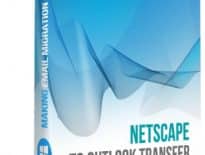Zimbra samarbeid Suite (Zimbra Desktop og Server) støtter eksport av e-post til postboks-format som kan konverteres til Microsoft Outlook eller PST-fil. Det krever litt manuelt arbeid å oppnå dataeksport men resten av dataoverføringen kan automatiseres ved hjelp av våre. Eksportprosessen avhenger av datakilden, så metodene er forskjellig for den Zimbra Desktop og Server. Vi har beskrevet dem begge nedenfor.
I denne opplæringen:
- Slik eksporterer e-post fra Zimbra online
- Slik eksporterer meldinger fra Zimbra Desktop app
- Slik pakker du ut e-poster fra Zimbra Server
- Slik importerer EML filer eksportert fra Zimbra
- Hvordan konvertere meldinger som er lagret i postbokser fra Zimbra Server
Eksportere e-post fra Zimbra online
- Åpne Zimbra og Logg på med legitimasjonen for kontoen
- I øverst bar Velg Innstillinger
- Klikk Import/eksport i listen over innstillinger
- I den Eksportere panelet velger du Konto som du vil eksportere postboks
- Sett Kilde: lik alle mapper og klikk Eksportere knapp
- Online programmet lar deg laste ned postboksen i .tgz-format
Les hvordan du importerer e-post som eksporteres fra Zimbra til Outlook.
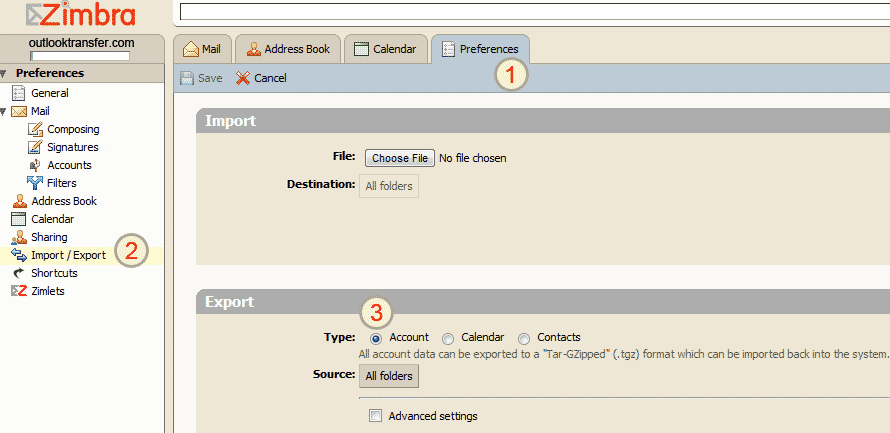
Eksporter e-post fra Zimbra Desktop
Det samme er brukt til Zimbra Desktop-programmet.
- Løpe Zimbra Desktop e-postklient.
- Klikk Innstillinger i toppmenyen.
- Klikk Import / Eksportere i menyen til venstre (se bildet nedenfor).
- Sett Type opsjon lik Konto, Kilde lik alle mapper og velg Post i data~~POS=TRUNC typer~~POS=HEADCOMP gruppe.
Du kan også angi en enkelt mappe til eksport fra Zimbra, for eksempel Inbox. - Klikk Eksportere knappen og lagre TGZ fil (account.tgz f.eks).
Les hvordan du importerer e-post som eksporteres fra Zimbra til Outlook

Import Zimbra e-post til Outlook
Zimbra e-post og mapper ble lagret som multiple Eml filer pakket inn TGZ arkiv. Du må pakke ut arkivet først, etter at du kan begynne å importere dine Zimbra e-post til Outlook.
- Pakk .tgz fil til en tom mappe på harddisken.
- Løpe EML til Outlook Transfer verktøy [Klikk for å laste ned].
- spesifisere Kildemappe hvor Zimbra kontoen arkivet ble hentet tidlig.
- Klikk Skann mappe knappen for å søke etter undermapper som inneholder e-post.
- Klikk Lagre PST knappen og velg filsystem katalog for å lagre Outlook datafil.
- Velg målmappen fra Outlook mapper struktur til import Zimbra e-post.
- Klikk på Ferdig-knappen og programmet vil starte konvertering av Zimbra meldinger til Outlook PST-fil.
- Kjør Outlook og bruk menyen Filen > Åpen > Datafil for Outlook… å velge og åpne opprettet PST-fil.
Zimbra e-post og mapper vil bli importert til Outlook-mappen du har valgt på trinnet #6. Ikke glem å utvide alle Outlook-mappen for å se den nestede strukturen i undermapper.

| 
| 
| 
|
Eksport e-post til Zimbra Server
Skall spørsmål og bruker følgende kommando til å lagre postboks som ZIP-fil:
/opt/zimbra/bin/zmmailbox -z -m user@domain.com getRestURL \
‘//?fmt=zip&query=is:anywhere’ > archive_name.zip
Gjør følgende hvis du vil lagre postkassen filen. TGZ fil:
/opt/zimbra/bin/zmmailbox -z -m user@domain.com getRestURL \
“//?fmt=tgz” > /tmp/archive_name.tgz
Du kan bruke følgende kommando for å beholde navnet for undermapper:
/opt/zimbra/backup/${mbox}_`date +'%Y%m%d_%H%M%S'`.zip
Hvor User@domain.com – er en brukernavnet av regningen å eksportere postboksen og arkivnavn.zip – er navnet på arkiverte postboksfilen.
Nå har du brukerpostboksen arkivert så først må du pakke ut postboksfilen(s) fra tjære eller ZIP-arkivet og bevare postkassen filen til Windows-basert PC der Microsoft Outlook er installert,
Ekstra postboksene og bruke MBOX til Outlook overføre verktøy for å importere Zimbra postboks filer til Outlook eller konvertere dem til PST-format.
Zimbra Mbox til Outlook konvertering
Bruke MBOX til Outlook overføring verktøy for å importere Zimbra postboks filer til Outlook eller konvertere dem til PST-format.
- Pakk .tgz eller ZIP-filen du har lastet ned fra serveren for å hente fila fra mbox format
- Løpe Mbox til Outlook Transfert verktøy.
- Angi et mappenavn der postkasse *.mbox filene ble reddet av deg.
- Klikk Skann mapper knappen for å finne alle postkasser.
- Klikk Lagre PST knappen og spcify målmappen for å lagre PST-fil.
- Kjør Outlook og bruk menyen Filen > Datafil Åpne Outlook å koble PST-fil til Outlook.

| 
| 
| 
|
andre Tutorials
- Slik eksporterer Gmail e-post til PST
- Hvordan overføre e-post fra Thunderbird til Outlook
- Hvordan Import .contact filer til Outlook